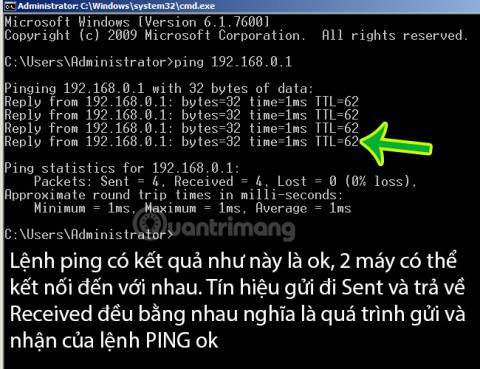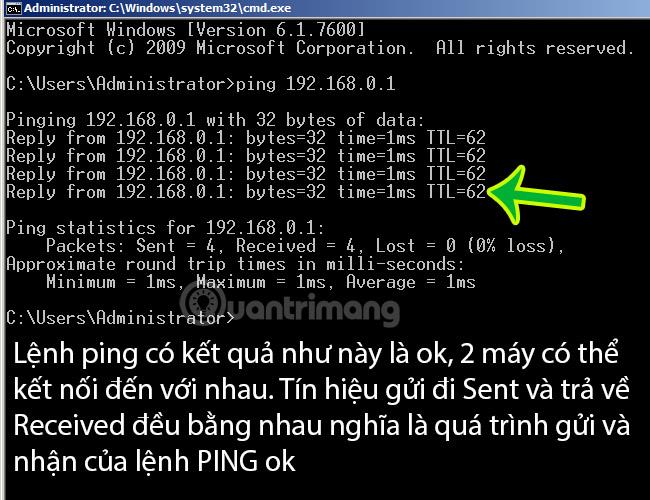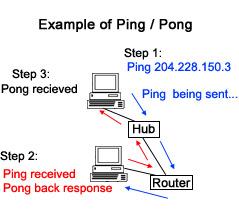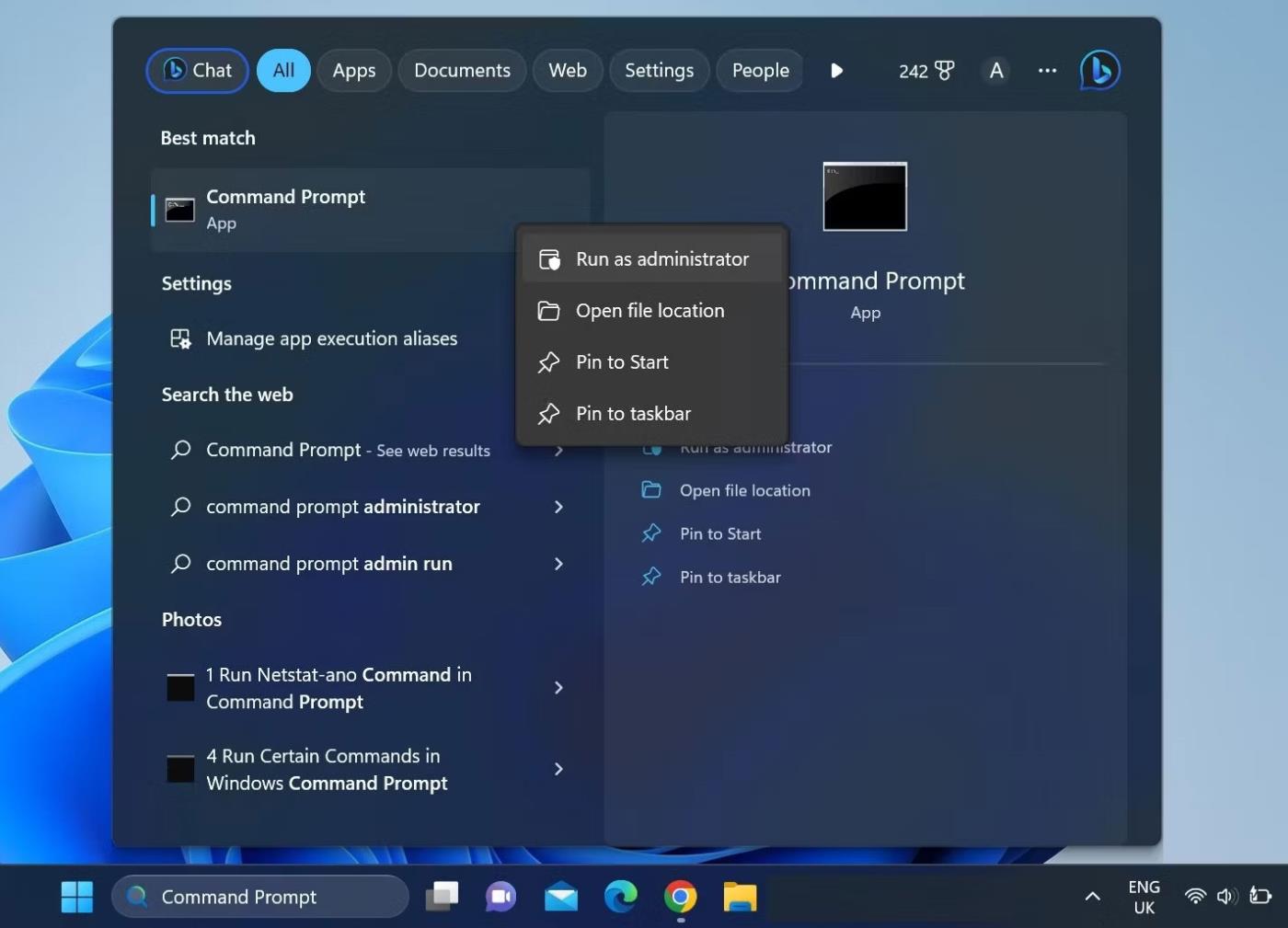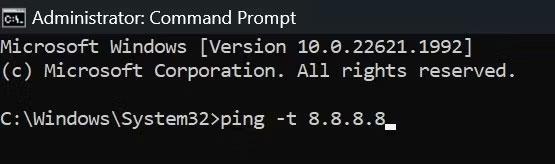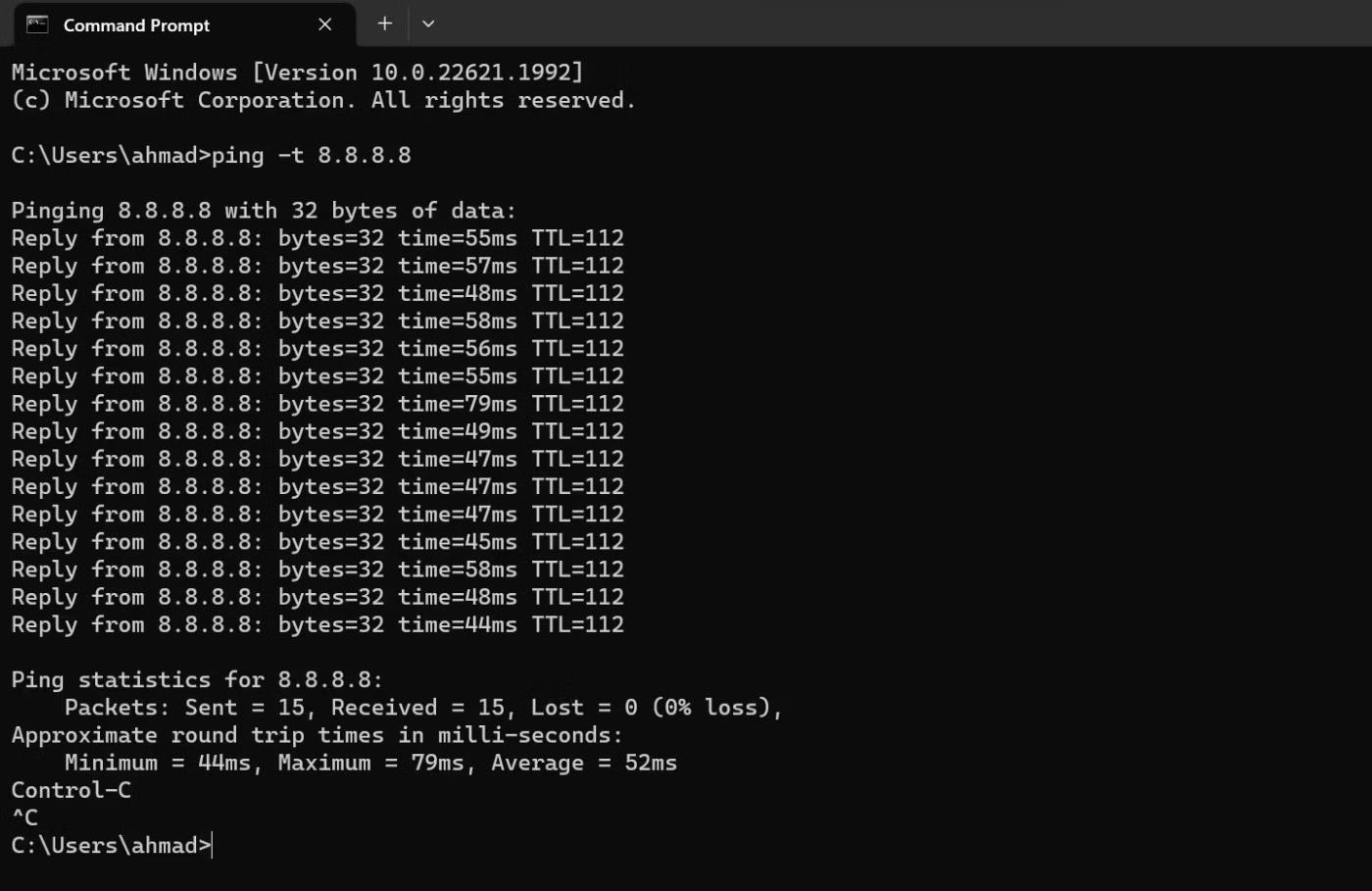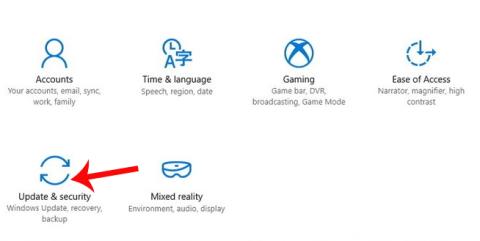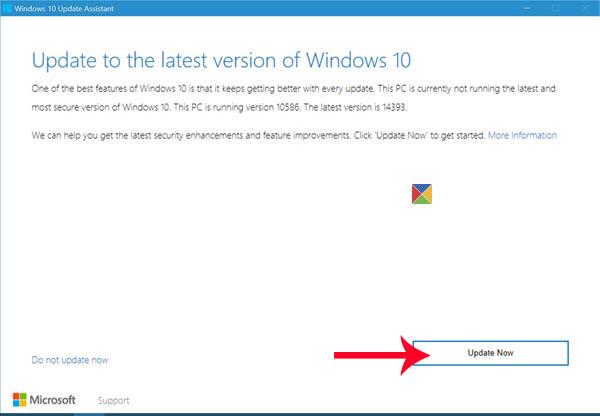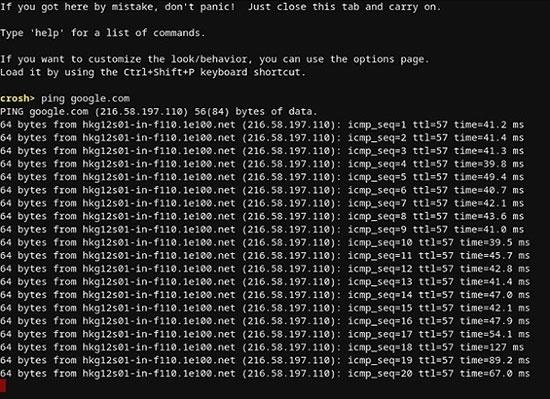Faktum är att när du installerar ett nätverk ser du ofta teknisk personal utföra ett ping-kommando på datorn:
Där 192.168.1.1 är IP-adressen för routern och modemet . Så vad betyder Ping-kommandot här?
Lär dig mer om Ping
Vad är Ping?
I teorin är PING här Packet Internet Grouper, ett verktyg som används för att avgöra om ett nätverksdatapaket kan levereras till en adress utan fel. Ping är ett extremt populärt cmd-kommando som används för att mäta latensen mellan två enheter i nätverket, och många onlinespel visar ping för att låta spelare veta den aktuella nätverkslatensen. Ping-kommandot används också ofta för att kontrollera nätverksfel, kontrollera om två enheter på ett visst nätverk är anslutna eller helt enkelt kommunicera med varandra eller inte.
Till exempel: För att kontrollera om två datorer A och B kan ansluta till varandra, skriver vi på dator B kommandot: Ping <address="" ip="" för datorn="" ="" a=""> - t eller vice versa, om det returnerade resultatet har en signal och ett tidssvar, betyder det att de två datorerna helt kan kommunicera med varandra och ansluta till varandra. Om resultatet är Request timeout betyder det att anslutningen är blockerad någonstans
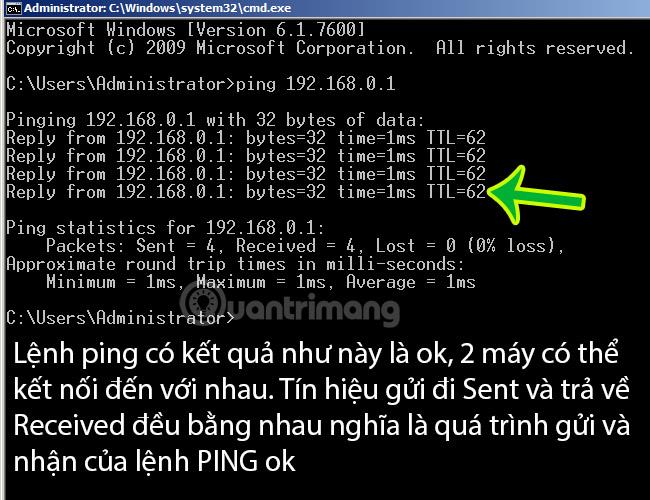
Exempel på ping-kommando mellan 2 maskiner, 2 anslutna enheter som kan ansluta till varandra
Se mer:
Hur fungerar PING-kommandot?
Bilden nedan är en illustration av vad som händer när Ping-kommandot skickas. Först använder användaren Ping-kommandot för att Pinga IP-adressen 204.228.150.3, därefter skickas denna begäran via hubben och routern till en annan dator. När den har tagits emot kommer datorn att svara på Ping-kommandot med Pong. Tiden mellan dessa två sändningar beräknas för att producera ett genomsnittligt svar eller fördröjning.
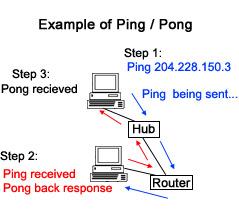
De flesta operativsystemversioner av Windows och Linux stöder detta PING-kommando. Du kan enkelt föreställa dig det så här:
- Steg 1: Dator eller enhet A skickar en signal, ett paket - till IP-adressen för dator eller enhet B.
- Steg 2: Tar sida B emot signaler och paket från sida A?
- Steg 3: svaret från B returneras till A och visas som resultatet av PING-kommandot (som exemplet ovan).
I PING-kommandostrukturen kan du ändra IP-adressdelen till domän (till exempel ping google.com), datornamn (ping datorA)... alla är bra. I standardläget (till exempel ping google.com, utan parametern -t efter den), kan du se att PING-kommandot skickar 4 paket, tidsenheten här är ms - millisekund, millisekund, storlek Paketstorleken och kapaciteten här är 32 byte. hur lång tid det tar för paketet att gå och återvända - TTL är ett visst tal, ju mindre detta nummer, desto snabbare är paketöverföringshastigheten. Om du använder parametern -t efter den (t.ex. ping google.com -t), kommer ping-kommandot kontinuerligt att skicka paket från A till B, och bara stoppas när du stänger cmd-fönstret eller använder ett kortkommando. Ctrl + C .
Vad gör kommandot Ping?
Kommandot ping är ett nätverksverktyg som används för att kontrollera tillgängligheten för en värd, vanligtvis en server eller dator, lokalt eller över Internet.
När du använder kommandot ping skickar din enhet regelbundet datapaket till den angivna IP-adressen (eller domännamnet) och väntar på ett svar från servern varje gång. Om din enhet får ett svar tillbaka anses servern vara online. Om servern inte svarar anses signalen vara förlorad, vilket indikerar ett problem med servern.
Förutom att kontrollera om servern är nåbar, spårar kommandot också den tid det tar för ett meddelande att gå från källdatorn till destinationsservern och sedan tillbaka till källan med ett svar från destinationsservern. Dessa data kan hjälpa dig att analysera hur stabil din anslutning till servern är.
Syntax för Ping-kommando
Den grundläggande syntaxen för ping-kommandot ser ut så här:
ping
Parametern anger värdnamnet eller IP-adressen för målservern. Det kan anges som "domain.com" eller "8.8.8.8". Att köra Ping-kommandot med denna syntax pingar bara den angivna värden 4 gånger. Därefter upphör testningen och resultaten sammanställs för vidare analys.
Utöver denna grundläggande parameter som behövs för ett korrekt Ping-test, kan du också använda andra parametrar som anges på Microsofts webbplats för att ytterligare anpassa testet.
Vad används Ping till?
Ping är mer än bara ett prestationsmått. Specifikt är det ett mått på latensen mellan datorn och fjärrenheten. Ping talar om för dig hur lång tid det tar för ett enskilt datapaket (kallat ett paket) att lämna din dator, nå en fjärrserver och sedan återvända till dig.
Några vanliga användningsområden för ping-kommandot
Här är några vanliga användningsområden för ping-kommandot:
- Upplösning av domännamn : Kommandot ping kan hjälpa dig att lösa ett domännamn genom att översätta det till motsvarande IP-adress. För att hitta IP-adressen som är kopplad till en specifik domän, skriv "ping" i Kommandotolken eller Windows PowerShell och tryck på Retur .
- Kontrollera din internetanslutning : Du kan använda kommandot ping för att se om din enhet är ansluten till internet eller router. Hitta bara routerns IP-adress och pinga den. Om du får ett svar varje gång du pingar är din enhet ansluten till routern.
- Kontrollera anslutningsstabilitet : Kommando kan hjälpa dig att kontrollera stabiliteten för din internetanslutning. Anslutningen anses vara stabil om inga paket går förlorade under testet och svarstiden förblir kort och stabil. Om några paket går förlorade är svarstiden hög och fluktuerar mycket, din anslutning är instabil.
Förutom ping-kommandot kan du också använda andra CMD-kommandon för att effektivt hantera ditt trådlösa nätverk .
Hur påverkar Ping webbsurfandet?
Har du någonsin märkt att den nya sidan inte laddas direkt när du klickar på en länk på en webbplats? Denna lilla fördröjning mellan att klicka och ladda sidan kallas "latens".
Datorn måste begära en ny sida och skicka tillbaka den till dig. Det tar en liten tid för varje datapaket att färdas mellan din dator och fjärrdatorn. Ping låter dig mäta denna latens.
Hur påverkar ping onlinespel?
Under spelande är Ping även känt som High Ping eller Low Ping, vilket är ett mått på anslutningshastigheten till spelservern som spelaren har. Till exempel kommer en spelare med en låg pinghastighet, 50 ms, att få en bättre spelupplevelse än en spelare med en ping på 250 ms.
Ping är lätt att upptäcka i onlinespel. Till exempel, om du spelar ett spel med en ping på 20 ms, kommer du att ha väldigt låg latens, de åtgärder du vidtar kommer att tyckas hända omedelbart i spelet. Om du har en högre pinghastighet som 200 ms, kommer de åtgärder du utför att bli avsevärt försenade och du kommer inte att kunna hänga med andra spelare.
Det är därför som vissa online multiplayer-spel visar dig vad din pingnivå är. Det hjälper dig att förstå hur bra din anslutning är och vilken typ av upplevelse du kan förvänta dig på servern.

Låg ping betyder låg latens och snabbare kommunikation med servern
Lågt ping är alltid bättre; eftersom det innebär lägre latens, vilket möjliggör snabbare kommunikation mellan dig och fjärrservern. Detta gäller allt du gör online oavsett om du spelar eller bara surfar på nätet.
Ibland kommer spel och mjukvara att anropa ping-latens (dessa två koncept är ett). Spel identifierar ofta ping efter färg för att hjälpa dig att snabbt förstå pingkvaliteten. Vanligtvis är grön ping idealisk, gul är genomsnittlig och röd är dålig.
Vissa spelservrar accepterar bara användare med låg ping för att förbättra serverns svarstid. Därför, när de spelar onlinespel måste spelare ofta snabba upp nätverket eller använda programvara för att minska fördröjningen och Ping när de spelar spel .
Testa Ping på Windows
Följ stegen nedan för att köra ett pingtest med Windows Kommandotolk:
1. Ange "Kommandotolk" i Windows Search.
2. Högerklicka på kommandotolksikonen och välj Kör som administratör .
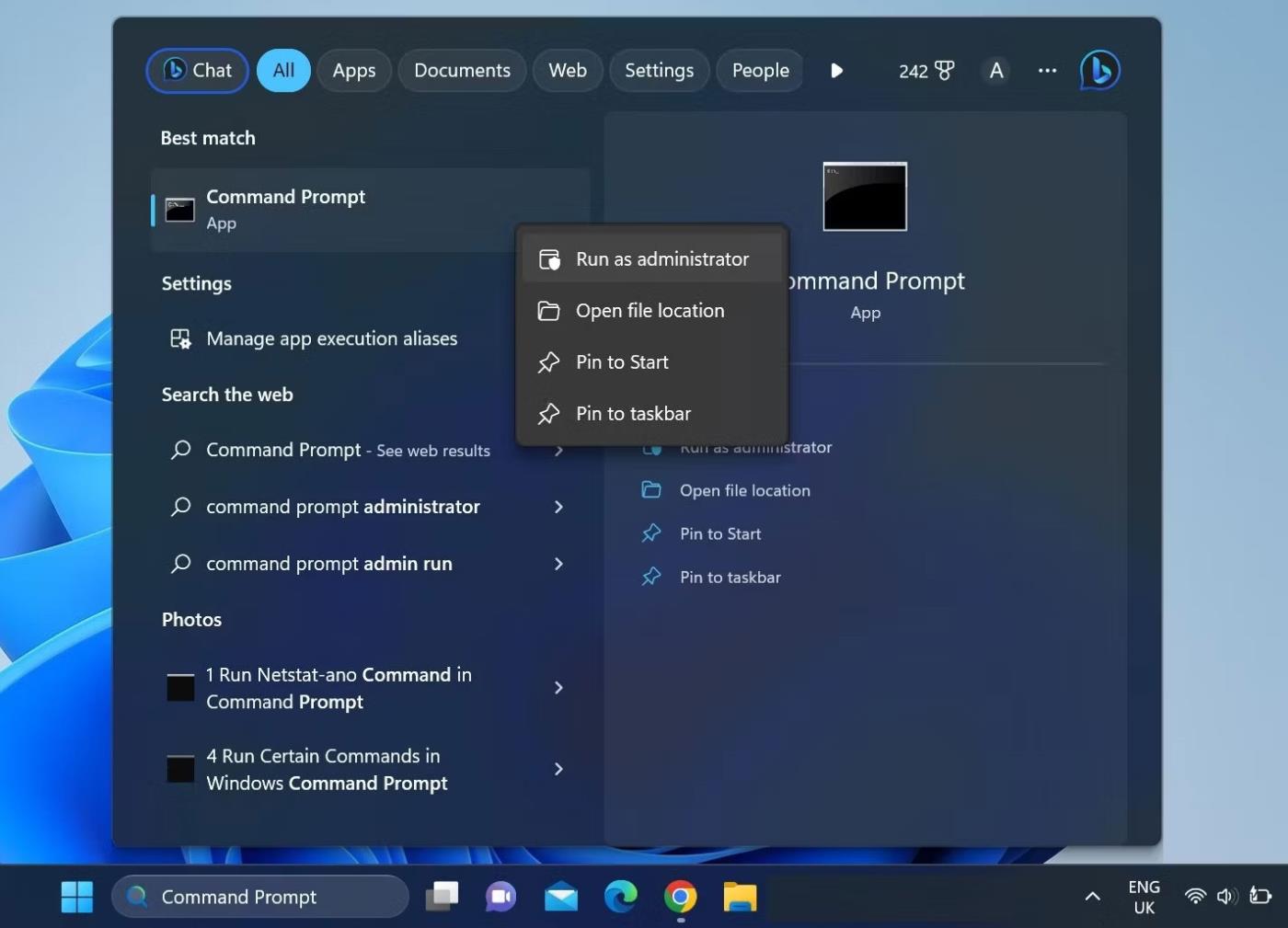
Kör Windows Command Prompt-applikation med administratörsrättigheter
3. Ange följande kommando och tryck på Retur :
ping -t 8.8.8.8
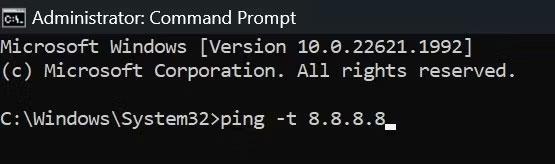
Kör kommandot Ping i Windows Kommandotolk
Från det ögonblick du trycker på Enter pingar din enhet servern varje sekund. När din enhet har pingat servern minst 15 gånger trycker du på CTRL + C för att stoppa testet och låta kommandotolken kompilera resultaten.
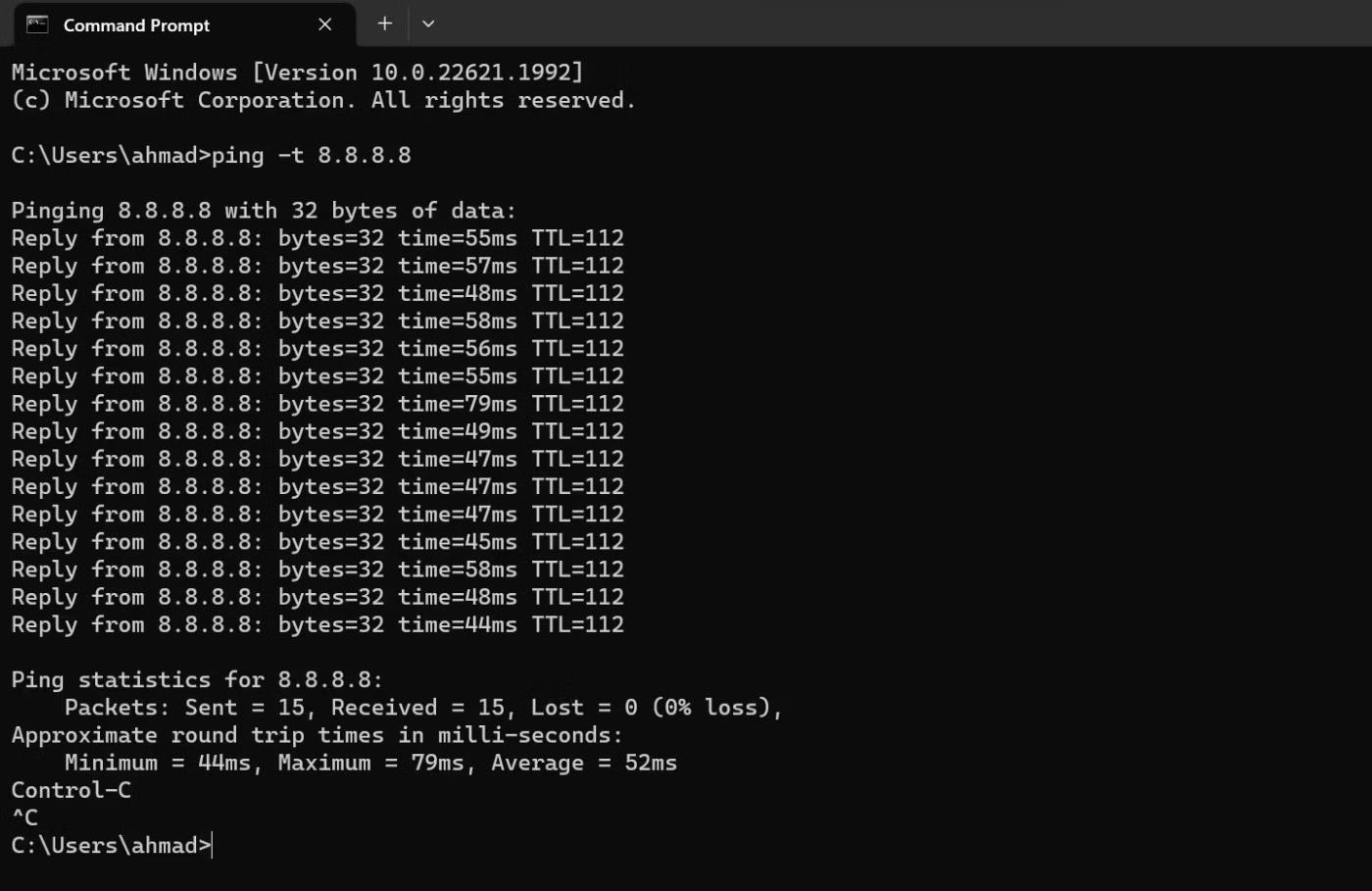
Stoppa Ping-testet genom att trycka på CTRL + C-tangenterna i Windows Kommandotolk
Tolkning av Ping-testresultat
Titta på antalet skickade och mottagna paket. Om de är lika och inga paket verkar gå förlorade, kommer anslutningen mellan din enhet och värden att vara extremt smidig.
Om några paket går förlorade, pinga en annan server, till exempel Cloudflares, och se om de går förlorade igen. Om du upplever paketförlust i båda testerna när du pingar olika värdar, är något fel med din internetanslutning.
Svängningar i svarstid kan också vara en bra indikator på stabiliteten hos din internetanslutning. Om svarstiden för ping varierar mycket kan din anslutning vara instabil och du måste kolla vidare.
Hur man pingar en IP-adress från en Mac
I likhet med Windows 10 använder Mac Terminal-appen för att hantera textkommandon.
1. Öppna "Finder" på din Mac.
2. Klicka på "Program" i menyn till vänster. Om du inte ser det, tryck på tangenterna "Kommando" och "A" på tangentbordet samtidigt.
3. Dubbelklicka sedan på "Verktyg".
4. Starta slutligen applikationen "Terminal".
5. När du öppnar Terminal anger du kommandot ping:
ping 192.168.1.1
6. Tryck på "Enter" på tangentbordet.
7. Detta kommer att börja testa ping mellan din dator och din hemrouter.
8. För att avsluta testet, tryck på tangenterna "Control" och "C" på tangentbordet samtidigt.
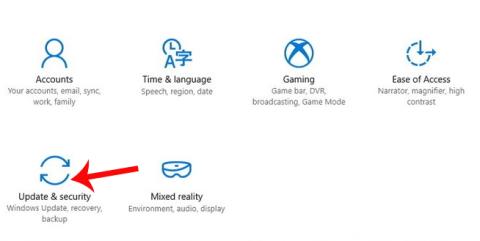
Pinga IP-adress från Mac
Istället för en IP-adress kan du också ange ett domännamn, som "instagram.com", "google.com" eller någon annan giltig domän. Om du vill använda en extern IP-adress för att testa din anslutning kan du använda Googles IP-adress som är 8.8.8.8 .
När testet är gjort kommer du att se resultatet. Dessa berättar hur många paket datorn skickade och hur lång tid det tog att få ett svar från servern du pingat. Nedanför dem ser du pingstatistik som berättar hur många paket du skickade, hur många paket du tog emot och om några paket gick förlorade på vägen tillbaka. En bra anslutning kommer inte att förlora några paket.
Så här pingar du IP-adress från Chromebook
På Chrome OS hittar du inte en dedikerad applikation för att testa ping och inte heller kan du hitta en sådan tjänst i någon meny. Du bör dock veta att Chromebooks kommer med en inbyggd pingtjänst. Följ bara stegen nedan för att initiera den:
Steg 1 : Tryck på tangenterna Ctrl, Alt och T på tangentbordet samtidigt. Detta öppnar Kommandotolken .
Steg 2 : Ange ping google.com eller ping 8.8.8.8 för att testa din anslutning till Google.
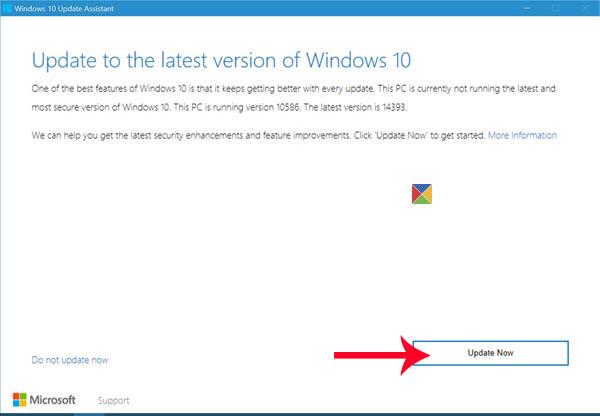
Ange ping google.com eller ping 8.8.8.8
Steg 3 : Tryck på Enter på tangentbordet. Chromebook kommer nu att påbörja en serie anslutningstester.
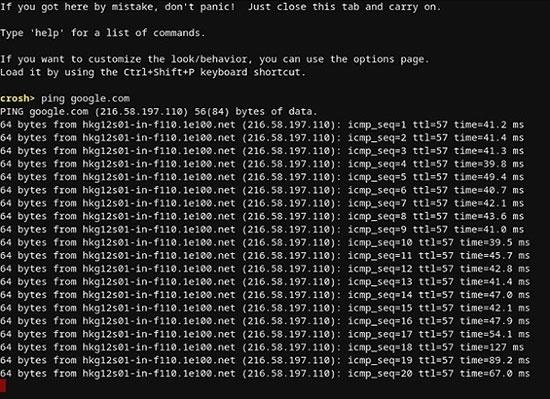
Chromebook kommer nu att påbörja en serie anslutningstester
Precis som med Windows 10 och Mac kommer du att få resultat som visar om anslutningen fungerar korrekt eller inte. Om du har några förlorade paket, försök att kontrollera igen. Om det fortfarande finns några förlorade paket kan det vara problem med din anslutning. I så fall är det bäst att ringa din internetleverantörs kundtjänstavdelning. Om du arbetar på ett företagsnätverk bör du kontakta din nätverks- eller systemadministratör.
Hur man pingar IP-adress från iPhone
Tyvärr har iOS ingen inbyggd app som låter dig utföra pingtestning. Istället måste du installera en dedikerad applikation för att testa nätverksanslutning. Några av de mest populära applikationerna är Ping – nätverksverktyg , Pingify och Network Ping Lite .
Självklart, om du har problem med din WiFi-anslutning är det bäst att koppla från och använda ditt mobila datanätverk för att installera en av apparna. Det gäller även problem med mobila uppkopplingar. I så fall bör du hitta ett fungerande WiFi-nätverk för att komma åt App Store.
Hur man pingar IP-adress från Android-enhet
Liksom iOS kommer Android-operativsystemet inte med ett sätt att pinga andra routrar eller servrar som standard. Lyckligtvis finns det många appar tillgängliga i Google Play Butik som låter dig göra detta. Vissa program du kan använda inkluderar Ping , Ping & Net och PingTools Network Utilities .
Medan Ping och Ping & Net tillhandahåller grundläggande ping-alternativ, är PingTools Network Utilities en mycket mer avancerad applikation. Den levereras med många användbara nätverksdiagnostikverktyg som kan ge detaljerad information om anslutningen du använder. Du kan också kontrollera nätverksanvändning för varje applikation på din telefon, skanna nätverksportar, kontrollera domänägare osv.
Hur man pingar IP-adress från webbtjänst online
Om du inte vill använda en app för att testa ping finns det många webbplatser som låter dig göra detta. Observera att dessa tjänster endast tillåter dig att pinga offentliga servrar och du kommer inte att kunna pinga din hemnätverksrouter. Några onlinetjänster du kan prova inkluderar:
- Site24x7: https://www.site24x7.com/ping-test.html
- IPAddressGuide: https://www.ipaddressguide.com/ping
- Ping.EU: https://ping.eu/
- Nätverksverktyg: https://network-tools.com/ping/
- Wormly: https://www.wormly.com/test-remote-ping
Alla dessa verktyg är helt gratis att använda.
Lycka till!